Dayakan SSH di Deck Steam: Panduan
Dek Steam adalah lebih daripada sekadar peranti permainan mudah alih yang kuat-ia adalah PC berasaskan Linux yang penuh yang menawarkan pengguna keupayaan untuk menyesuaikan dan mengawal pengalaman mereka di luar permainan. Salah satu daripada banyak ciri berguna yang terdapat dalam mod desktop ialah SSH (Secure Shell), yang membolehkan akses jauh selamat ke fail dan data sistem anda. Sama ada anda memindahkan permainan menyelamatkan, menguruskan media, atau hanya bermain -main di bawah tudung, membolehkan SSH di dek stim anda boleh menjadi alat yang sangat berguna.
Panduan ini membimbing anda melalui cara membolehkan SSH di dek stim anda, bagaimana untuk menyambung menggunakan SSH, dan bagaimana untuk melumpuhkannya apabila tidak lagi diperlukan -semua sambil menjaga sistem anda selamat dan stabil.
Langkah -langkah untuk membolehkan SSH di dek stim
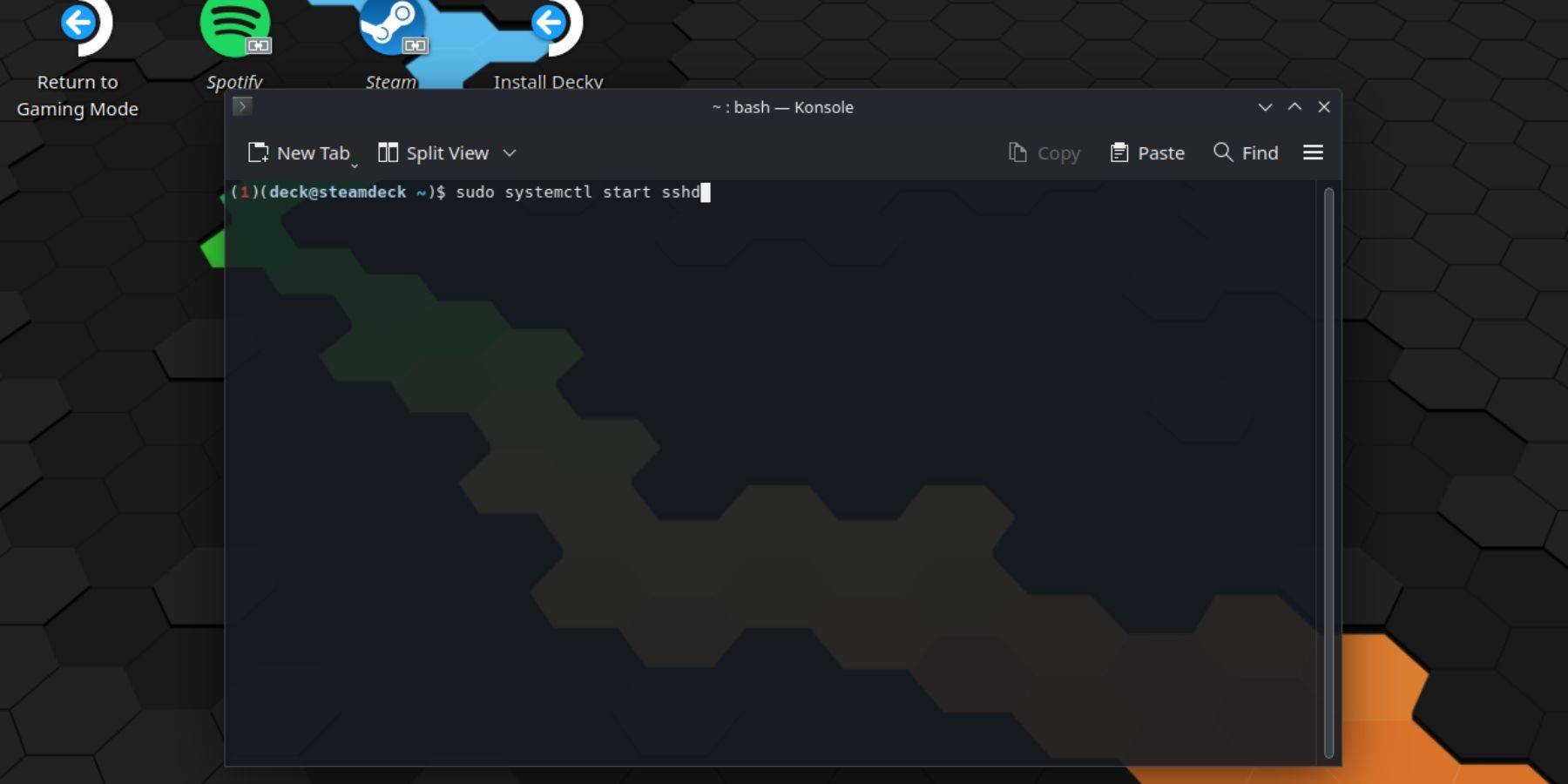
- Hidupkan dek stim anda.
- Tekan butang Steam untuk membuka menu cepat.
- Navigasi ke Tetapan> Sistem> Tetapan Pemaju , kemudian beralih ke mod pemaju .
- Tekan butang Steam sekali lagi dan pilih Kuasa> Tukar ke mod desktop .
- Sekali dalam mod desktop, cari dan buka aplikasi terminal yang dipanggil Konsole dari menu Mula.
- Jika ini adalah kali pertama anda menyediakan SSH, anda perlu menetapkan kata laluan. Masukkan arahan berikut di Konsole:
Passwd
Kemudian buat dan sahkan kata laluan yang selamat. - Untuk memulakan perkhidmatan SSH, masukkan arahan berikut:
SUDO Systemctl Mula SSHD
Jika anda mahu SSH berjalan secara automatik setiap kali anda boot dek stim anda, juga jalankan arahan ini:sudo systemctl enable sshd
- Dek Steam anda kini siap untuk akses jauh melalui SSH menggunakan perisian klien yang serasi.
Nota: Berhati -hati untuk tidak memadam atau mengubah suai fail sistem penting semasa sesi SSH anda, kerana berbuat demikian boleh merosakkan sistem operasi atau menyebabkan ketidakstabilan.
Cara melumpuhkan ssh di dek stim
Jika anda tidak lagi memerlukan SSH didayakan, lebih baik untuk melumpuhkannya untuk mengekalkan keselamatan dan mengurangkan kelemahan yang berpotensi. Inilah Caranya:
- Buka terminal konsole dari menu mula.
- Untuk melumpuhkan SSH dari memulakan secara automatik di Boot, gunakan arahan ini:
sudo systemctl melumpuhkan sshd
- Sekiranya anda ingin menghentikan perkhidmatan SSH yang sedang berjalan dengan segera, masukkan:
SUDO Systemctl STOP SSHD
Cara menggunakan ssh untuk menyambung ke dek stim

Sebaik sahaja SSH aktif, anda boleh mengakses dek stim anda dari komputer lain. Terdapat kaedah yang berbeza bergantung pada sistem operasi anda:
- Menggunakan Warpinator (disyorkan untuk kegunaan silang platform):
- Pasang Warpinator pada kedua -dua dek stim anda dan PC sasaran.
- Lancarkan aplikasi pada kedua -dua peranti.
- Pindahkan fail dengan mudah dengan menyeret dan menjatuhkan antara sistem -tiada arahan rumit yang diperlukan.
- Untuk pengguna Linux (tiada perisian tambahan diperlukan):
- Buka pengurus fail anda.
- Di bar alamat, taip:
sftp: // deck@steamdeck
- Diminta untuk kata laluan? Masukkan yang anda tetapkan sebelumnya.
- Anda kini bersambung dan boleh melayari dan memindahkan fail antara mesin Linux dan dek stim anda.

- 1 Sambungkan Asus Rog Ally ke TV atau Monitor: Panduan Mudah Apr 06,2025
- 2 "Permainan Persona dan Spin-Off: Senarai Kronologi Lengkap" Apr 09,2025
- 3 Senarai Tahap Soul Dragon: Panduan Ultimate May 12,2025
- 4 "Cari semua lokasi Templar di Assassin's Creed Shadows - Panduan Spoiler" Apr 04,2025
- 5 Assassin's Creed Shadows: Max Level and Rank Cap diturunkan Mar 27,2025
- 6 Silent Hill 2 Remake Mengesahkan Xbox, Keluaran Switch pada 2025 Feb 08,2025
- 7 Senarai Peraduan Marvel Terbaik Juara untuk 2025 Mar 19,2025
- 8 Bola Keranjang Zero: Pautan Trello dan Discord Rasmi Terungkap Mar 26,2025
-
Arked Klasik dan Hit Baharu Teratas
Sebanyak 10
-
Permainan arked ketagihan untuk mudah alih
Sebanyak 10


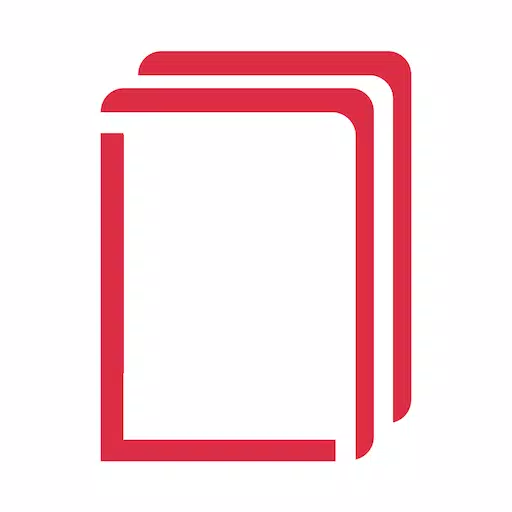






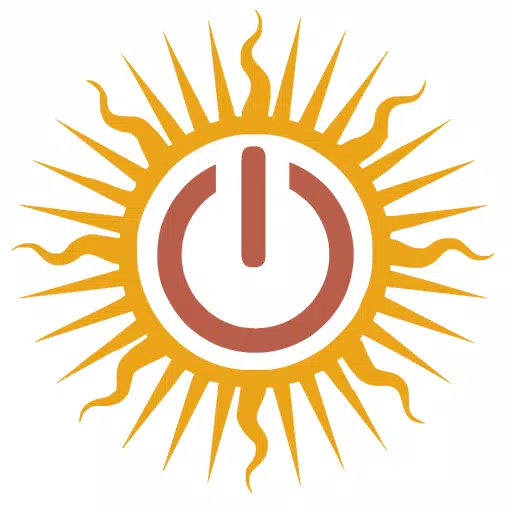
![Senarai Tahap Roblox Forsaken [Dikemaskini] (2025)](https://img.actcv.com/uploads/18/17380116246797f3e8a8a39.jpg)

















